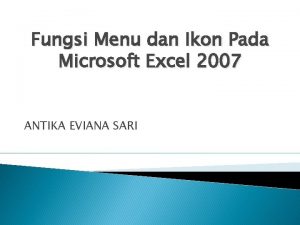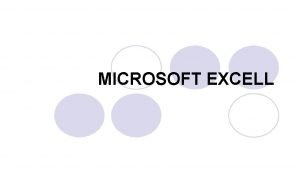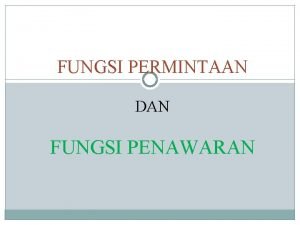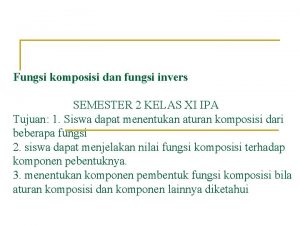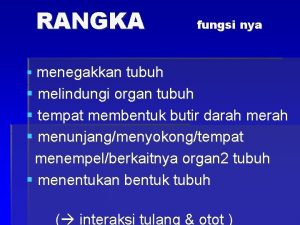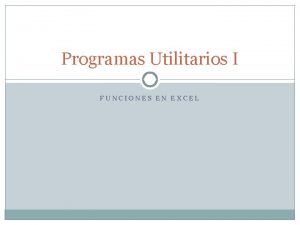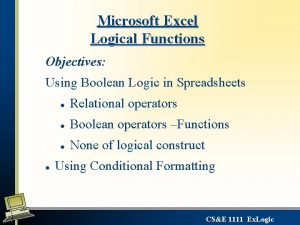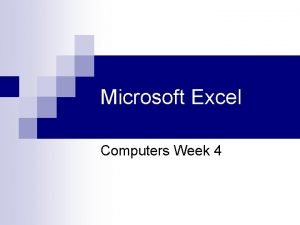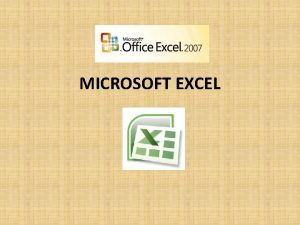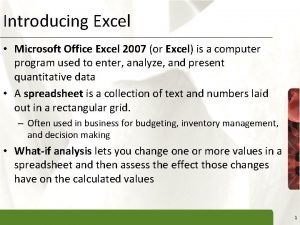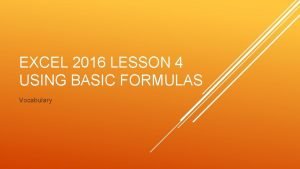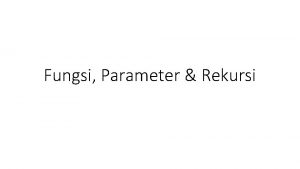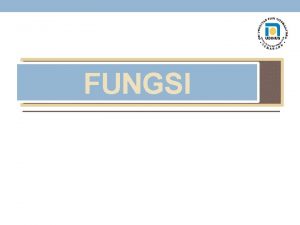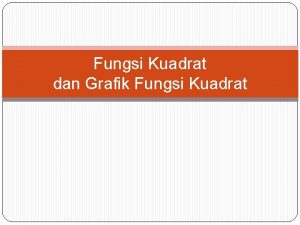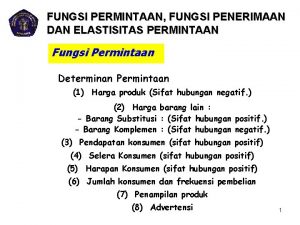Formula dan Fungsi Microsoft Excel 1 Formula merupakan
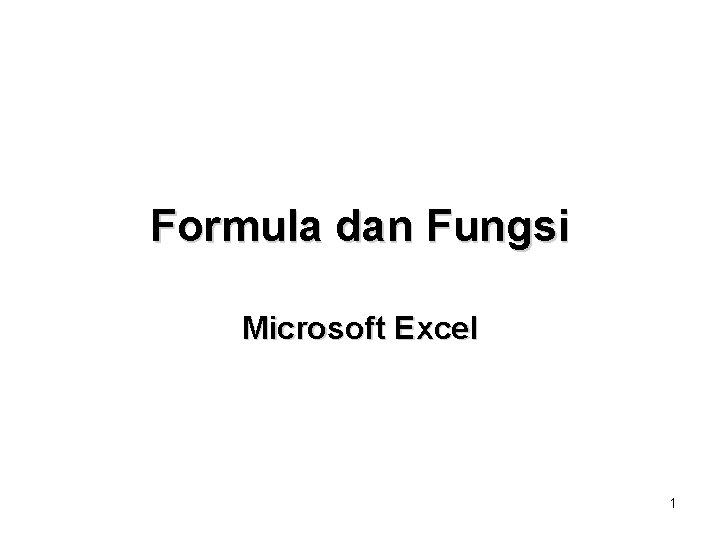
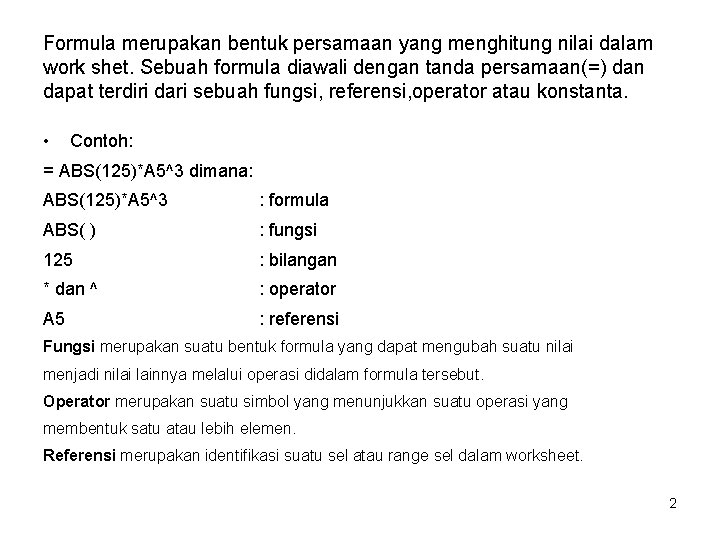


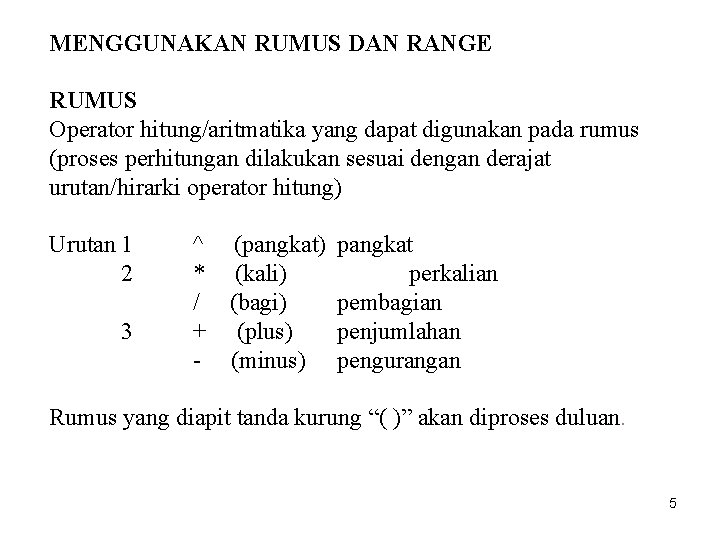
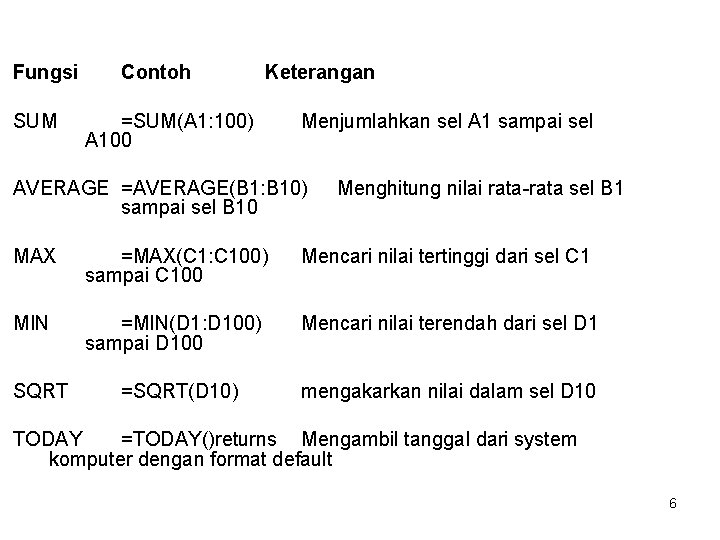


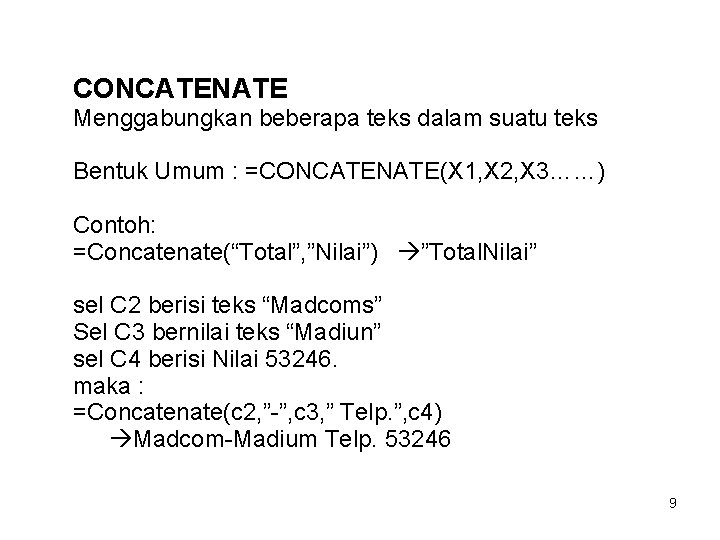

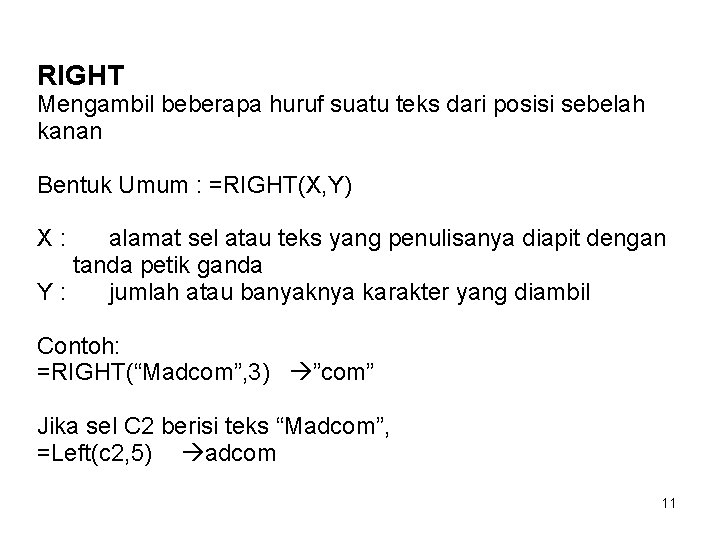
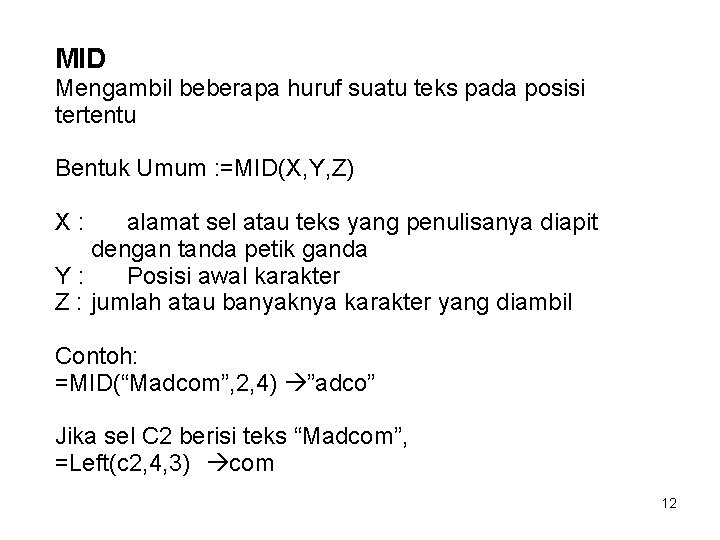

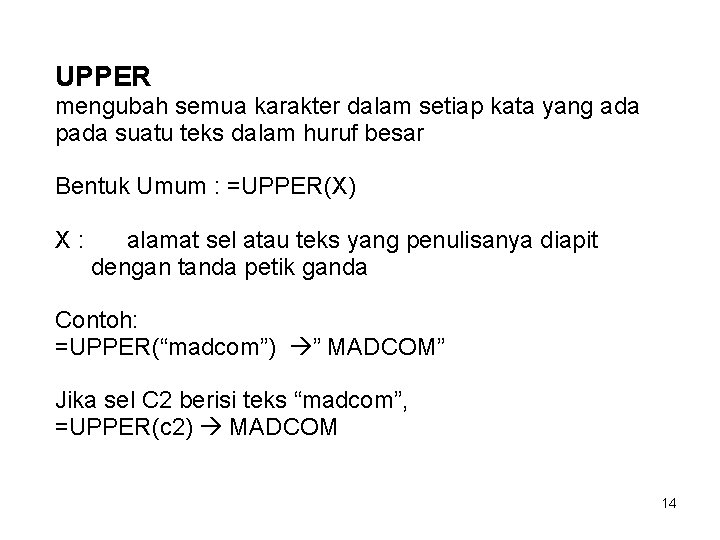

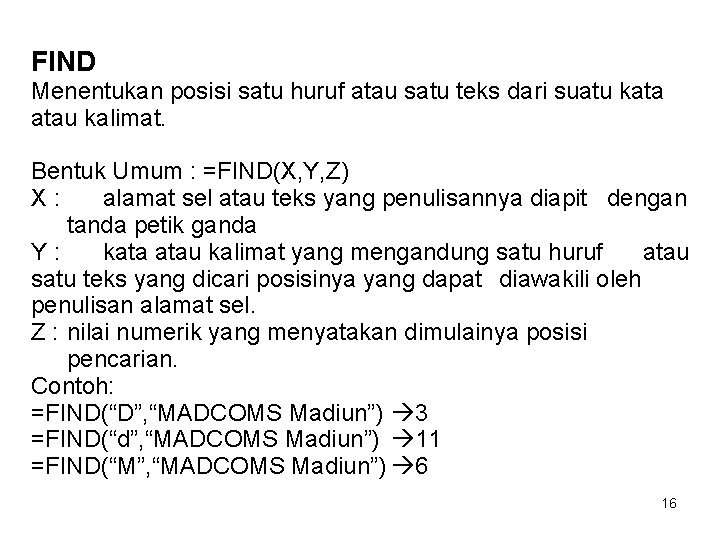
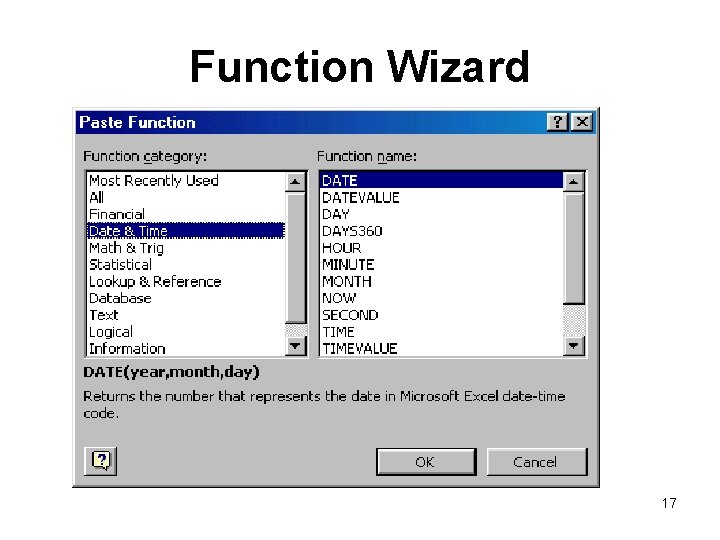
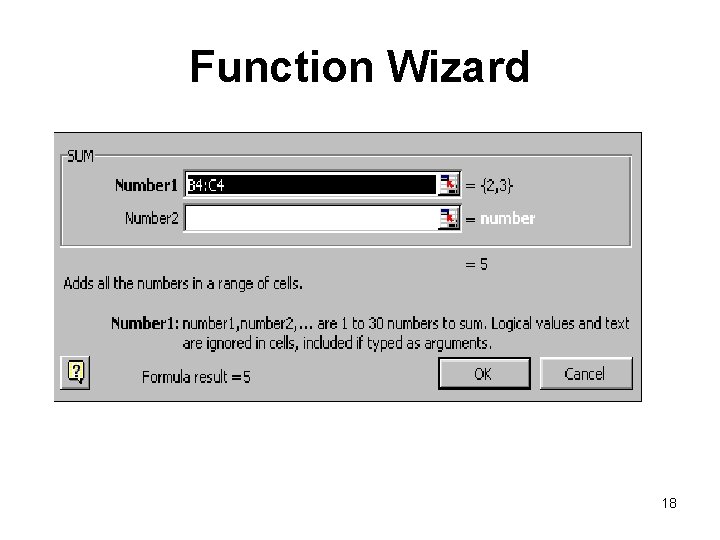

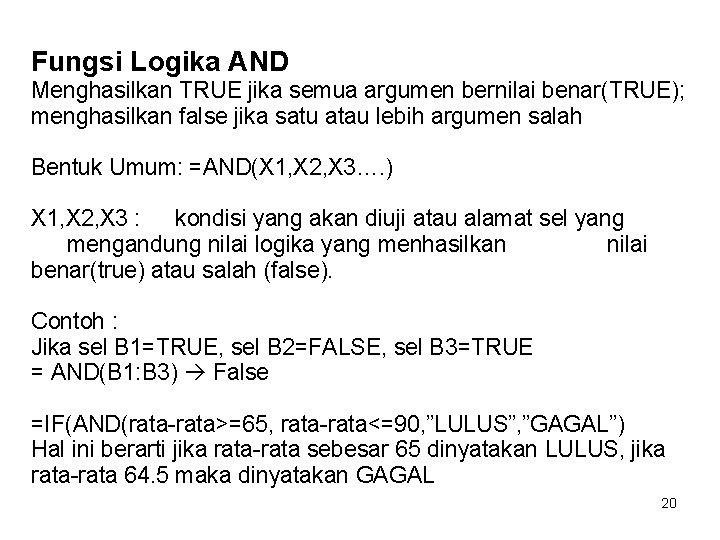
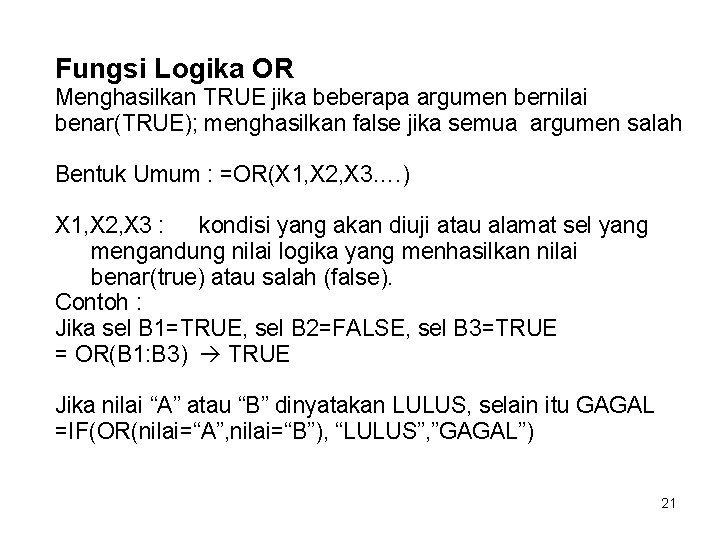
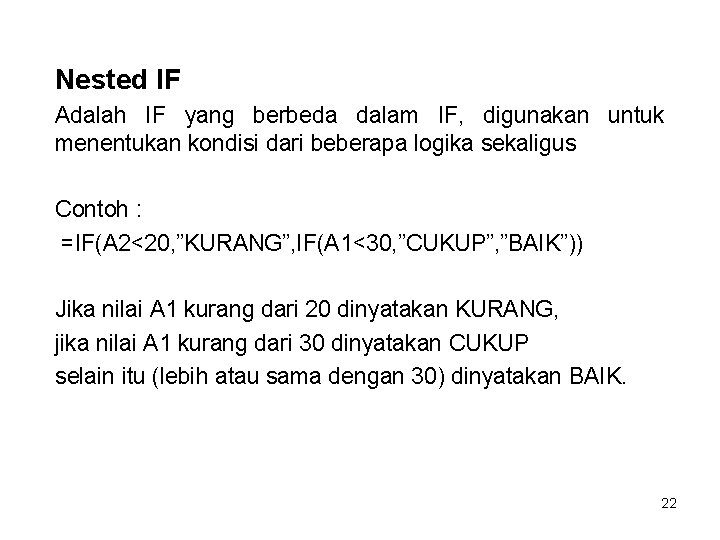
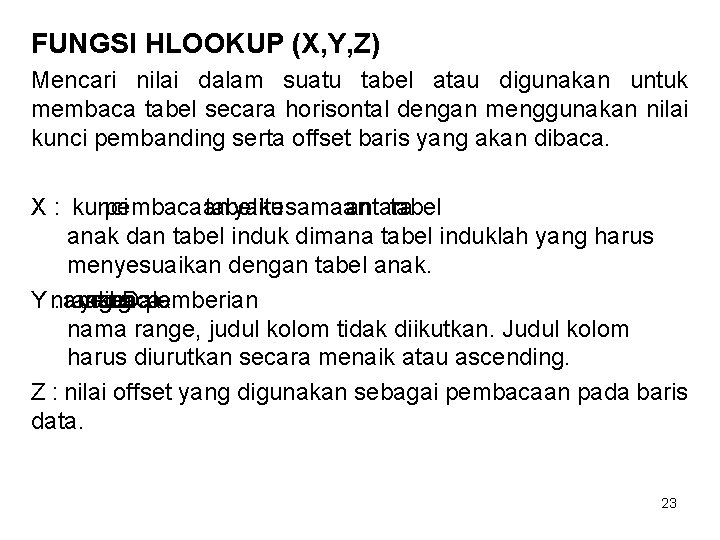

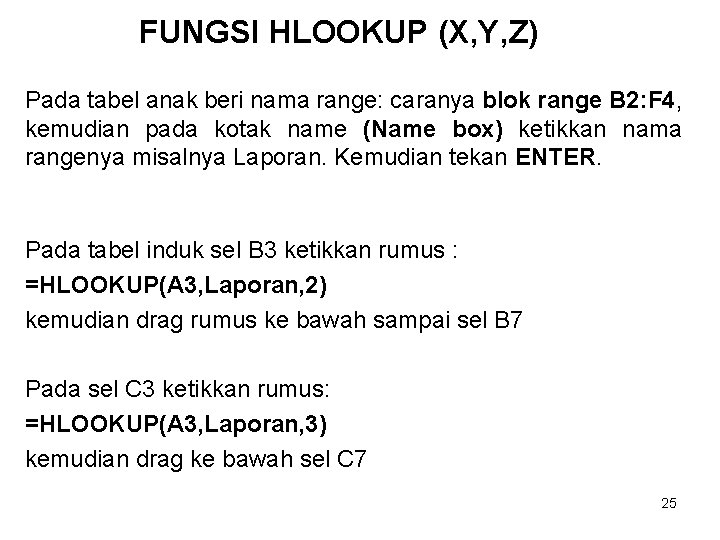
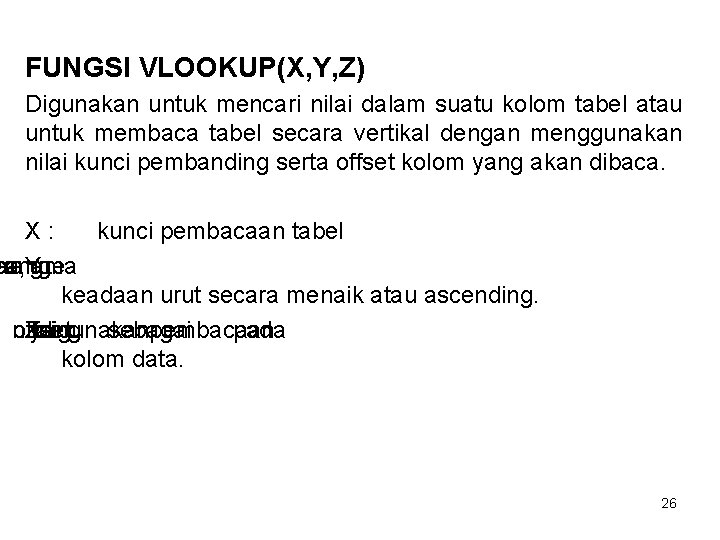
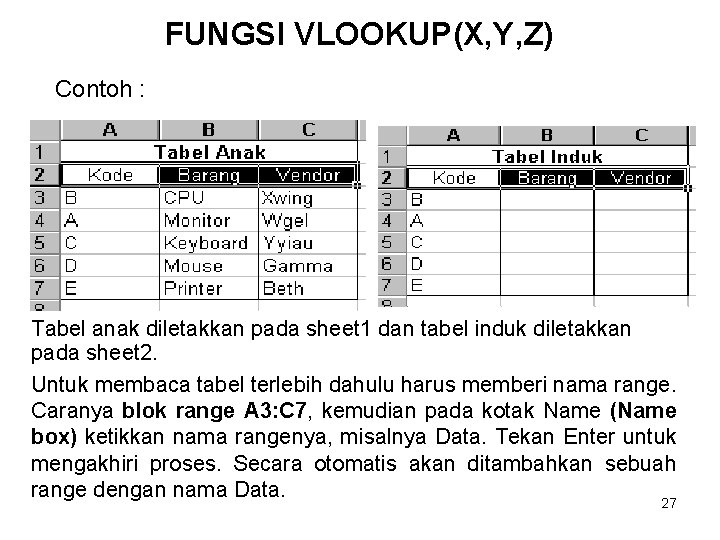

- Slides: 28
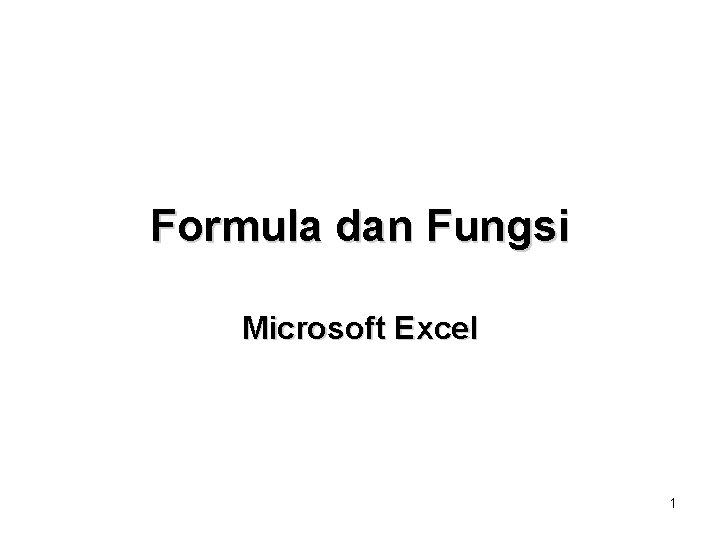
Formula dan Fungsi Microsoft Excel 1
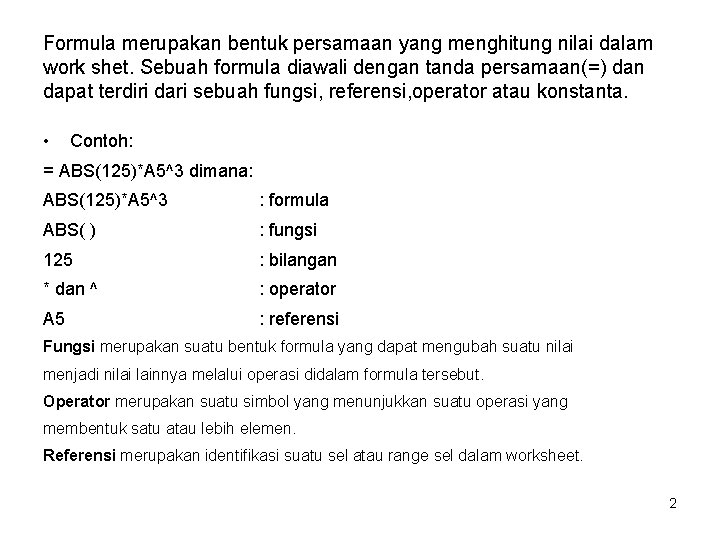
Formula merupakan bentuk persamaan yang menghitung nilai dalam work shet. Sebuah formula diawali dengan tanda persamaan(=) dan dapat terdiri dari sebuah fungsi, referensi, operator atau konstanta. • Contoh: = ABS(125)*A 5^3 dimana: ABS(125)*A 5^3 : formula ABS( ) : fungsi 125 : bilangan * dan ^ : operator A 5 : referensi Fungsi merupakan suatu bentuk formula yang dapat mengubah suatu nilai menjadi nilai lainnya melalui operasi didalam formula tersebut. Operator merupakan suatu simbol yang menunjukkan suatu operasi yang membentuk satu atau lebih elemen. Referensi merupakan identifikasi suatu sel atau range sel dalam worksheet. 2

MENGGUNAKAN FUNGSI • Fungsi sebenarnya adalah rumus yang sudah ada disediakan oleh Excel, yang akan membantu dalam proses perhitungan. Kita tinggal memanfaatkan sesuai dengan kebutuhan. Umumnya penulisan Fungsi harus dilengkapi dengan argumen, baik erupa angka, label, rumus, alamat sel atau range. Argumen ini harus ditulis dengan diapit tanda kurung (). Contoh : menjumlahkan nilai yang terdapat pada sel D 1 sampai D 10, rumus yang dituliskan adalah : "=D 1+D 2+D 3+D 4+D 5+D 6+D 7+D 8+D 9+D 10". • Akan lebih mudah jika menggunakan fungsi SUM, dengan menuliskan "=SUM(D 1: D 10)". 3

ALAMAT RELATIF DAN ALAMAT ABSOLUT Alamat Relatif : alamat yang jika dituliskan kedalam bentuk rumus atau fungsi akan berubah jika dicopy ke cell lain. Contoh : sel C 1 "=(A 1+B 1)" dicopy ke sel C 2, berubah menjadi "=(A 2+B 2)“ Alamat Absolut : alamat yang dituliskan dengan tanda $ didepan baris dan kolom. tekan tombol F 4 untuk menghasilkan alamat absolut pada formula bar. Contoh : sel B 1 berisi formula $A$1*5, B 1 dicopy kan ke sel C 3 formula pada C 3 tetap berisi formula $A$1*5 4
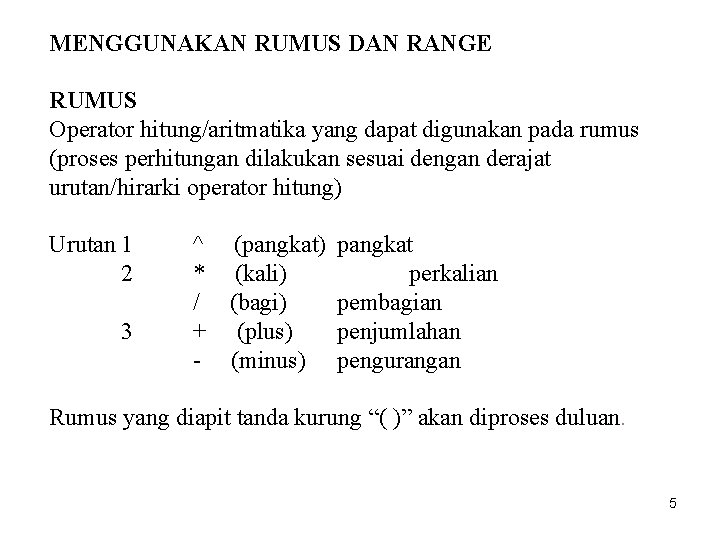
MENGGUNAKAN RUMUS DAN RANGE RUMUS Operator hitung/aritmatika yang dapat digunakan pada rumus (proses perhitungan dilakukan sesuai dengan derajat urutan/hirarki operator hitung) Urutan 1 2 3 ^ (pangkat) * (kali) / (bagi) + (plus) - (minus) pangkat perkalian pembagian penjumlahan pengurangan Rumus yang diapit tanda kurung “( )” akan diproses duluan. 5
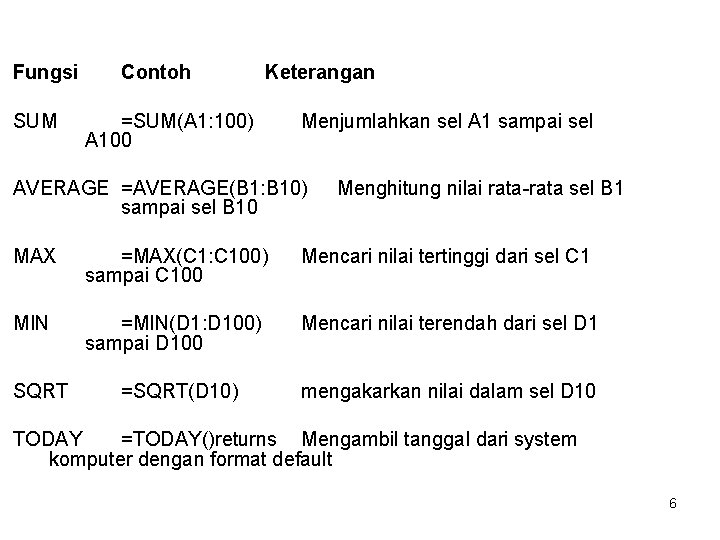
Fungsi SUM Contoh Keterangan =SUM(A 1: 100) A 100 Menjumlahkan sel A 1 sampai sel AVERAGE =AVERAGE(B 1: B 10) sampai sel B 10 Menghitung nilai rata-rata sel B 1 MAX =MAX(C 1: C 100) sampai C 100 Mencari nilai tertinggi dari sel C 1 MIN =MIN(D 1: D 100) sampai D 100 Mencari nilai terendah dari sel D 1 SQRT =SQRT(D 10) mengakarkan nilai dalam sel D 10 TODAY =TODAY()returns Mengambil tanggal dari system komputer dengan format default 6

ABS Menentukan harga mulak (Absolut) nilai numerik. Bentuk Umum : =ABS(x) Contoh: =(ABS(-21) 21 7 INT Membulatkan bilangan pecahan dengan pembulatan ke bawah baik itu bilangan positif atau negatif ke bilangan bulat terdekat. Bentuk Umum : =INT(X) Contoh: =(INT(219. 71) 219 =(INT(-10. 71) -11 7

ROUND Menghasilkan nilai pembulatan data numerik sampai jumlah digit desimal tertentu. Bentuk Umum : =ROUND(X, Y) Contoh: =(round(21. 9120001, 4) 21. 912000 =(round(17. 3120008, 4) 17. 3198 Trunc Menghilangkan bagian dari nilai pecahan tanpa memperhatikan pembulatan dari suatu data numerik. Jika dia bilangan positif maka pembulatan ke bawah, jika bilangan negatif maka pembulatan ke atas. Bentuk Umum : =TRUNC(X, Y) Contoh: =(trunc(21. 20001, 0) 21 =(trunc(17. 378, 2) 17 8
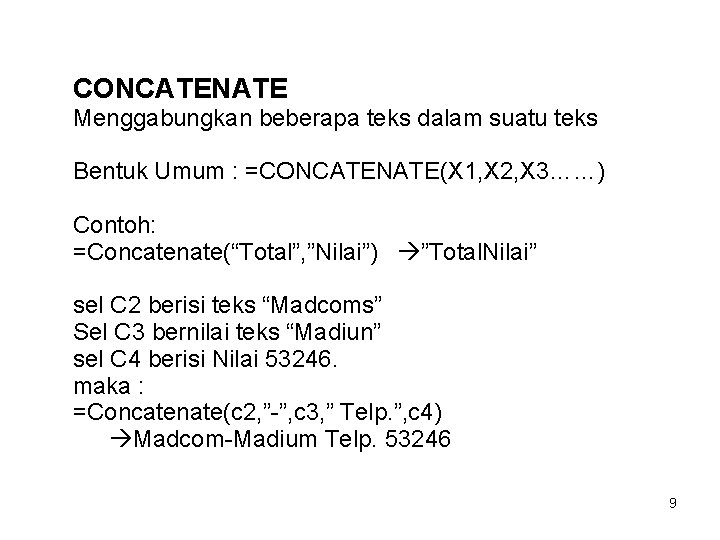
CONCATENATE Menggabungkan beberapa teks dalam suatu teks Bentuk Umum : =CONCATENATE(X 1, X 2, X 3……) Contoh: =Concatenate(“Total”, ”Nilai”) ”Total. Nilai” sel C 2 berisi teks “Madcoms” Sel C 3 bernilai teks “Madiun” sel C 4 berisi Nilai 53246. maka : =Concatenate(c 2, ”-”, c 3, ” Telp. ”, c 4) Madcom-Madium Telp. 53246 9

LEFT Mengambil beberapa huruf suatu teks dari posisi sebelah kiri Bentuk Umum : =LEFT(X, Y) X: alamat sel atau teks yang penulisanya diapit dengan tanda petik ganda Y: jumlah atau banyaknya karakter yang diambil Contoh: =Left(“Madcom”, 3) ”Mad” Jika sel C 2 berisi teks “Madcoms”, =Left(C 2, 5) Madco 10
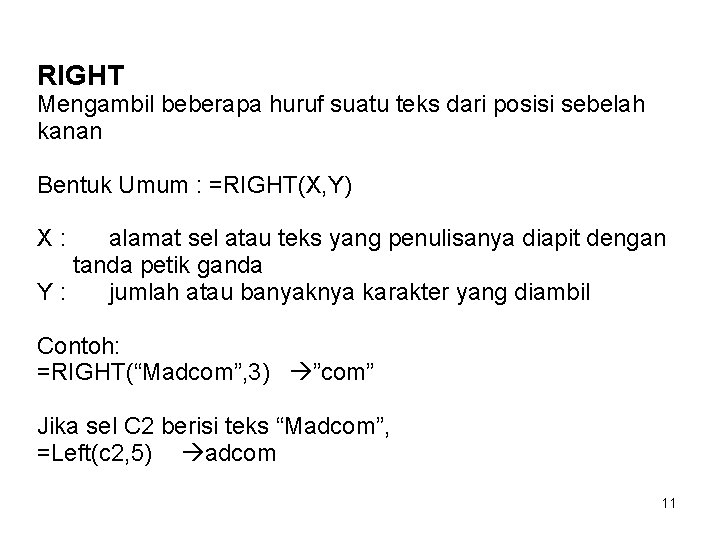
RIGHT Mengambil beberapa huruf suatu teks dari posisi sebelah kanan Bentuk Umum : =RIGHT(X, Y) X: alamat sel atau teks yang penulisanya diapit dengan tanda petik ganda Y: jumlah atau banyaknya karakter yang diambil Contoh: =RIGHT(“Madcom”, 3) ”com” Jika sel C 2 berisi teks “Madcom”, =Left(c 2, 5) adcom 11
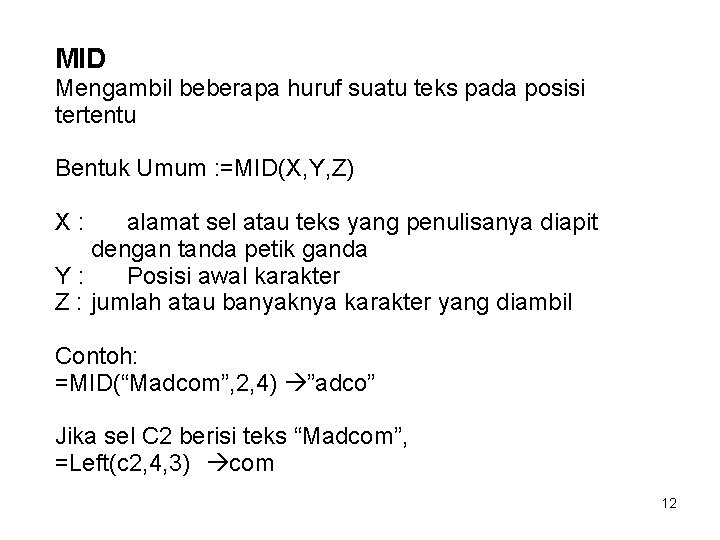
MID Mengambil beberapa huruf suatu teks pada posisi tertentu Bentuk Umum : =MID(X, Y, Z) X: alamat sel atau teks yang penulisanya diapit dengan tanda petik ganda Y: Posisi awal karakter Z : jumlah atau banyaknya karakter yang diambil Contoh: =MID(“Madcom”, 2, 4) ”adco” Jika sel C 2 berisi teks “Madcom”, =Left(c 2, 4, 3) com 12

LOWER mengubah semua karakter dalam setiap kata yang ada pada suatu teks dalam huruf kecil Bentuk Umum : =LOWER(X) X: alamat sel atau teks yang penulisanya diapit dengan tanda petik ganda Contoh: =LOWER(“MADCOM”) ” madcom” Jika sel C 2 berisi teks “MADCOM”, =LOWER(c 2) madcom 13
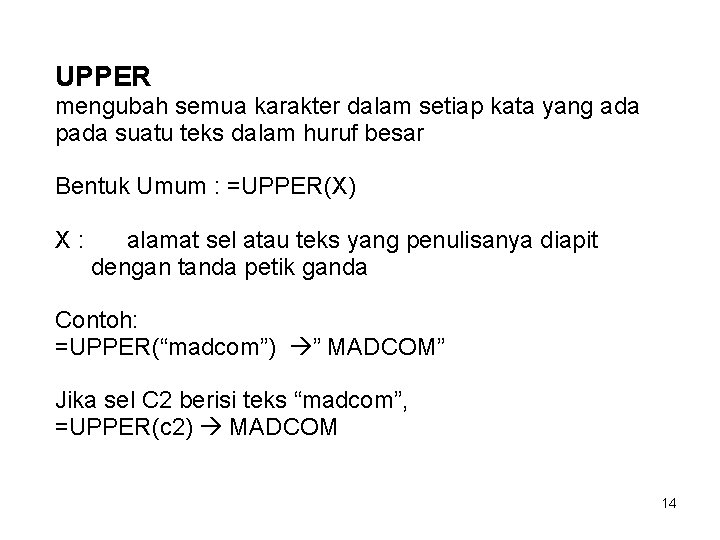
UPPER mengubah semua karakter dalam setiap kata yang ada pada suatu teks dalam huruf besar Bentuk Umum : =UPPER(X) X: alamat sel atau teks yang penulisanya diapit dengan tanda petik ganda Contoh: =UPPER(“madcom”) ” MADCOM” Jika sel C 2 berisi teks “madcom”, =UPPER(c 2) MADCOM 14

PROPER MENGUBAH TEKS HANYA PADA AWAL TEKS. Bentuk umum X: : PROPER(X) alamat sel atau teks yang penulisanya diapit dengan tanda petik ganda Contoh: =PROPER(“makan enak”) ” Makan Enak” Jika sel C 2 berisi teks “madcom”, =PROPER(C 2) Makan Enak 15
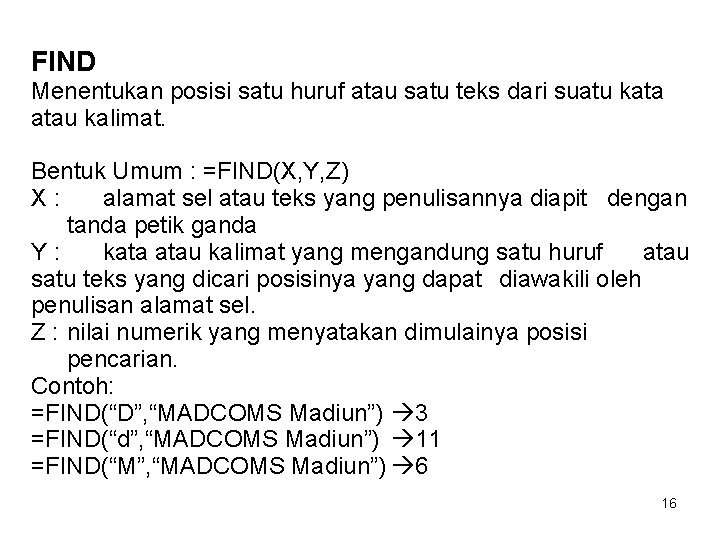
FIND Menentukan posisi satu huruf atau satu teks dari suatu kata atau kalimat. Bentuk Umum : =FIND(X, Y, Z) X: alamat sel atau teks yang penulisannya diapit dengan tanda petik ganda Y: kata atau kalimat yang mengandung satu huruf atau satu teks yang dicari posisinya yang dapat diawakili oleh penulisan alamat sel. Z : nilai numerik yang menyatakan dimulainya posisi pencarian. Contoh: =FIND(“D”, “MADCOMS Madiun”) 3 =FIND(“d”, “MADCOMS Madiun”) 11 =FIND(“M”, “MADCOMS Madiun”) 6 16
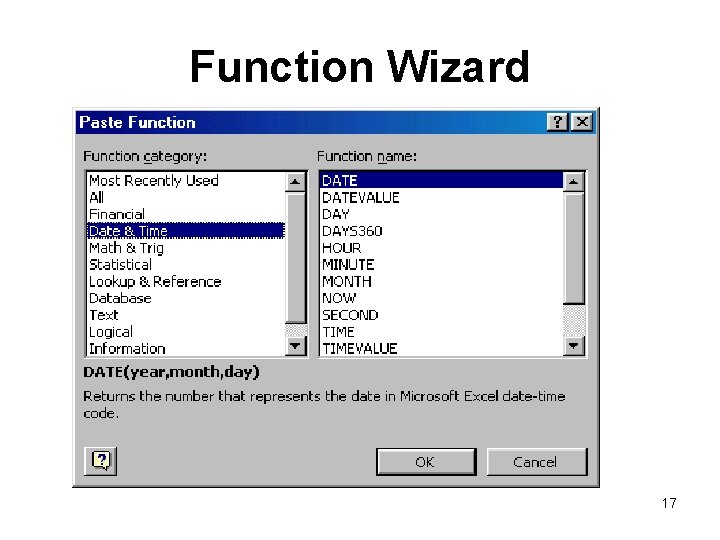
Function Wizard 17
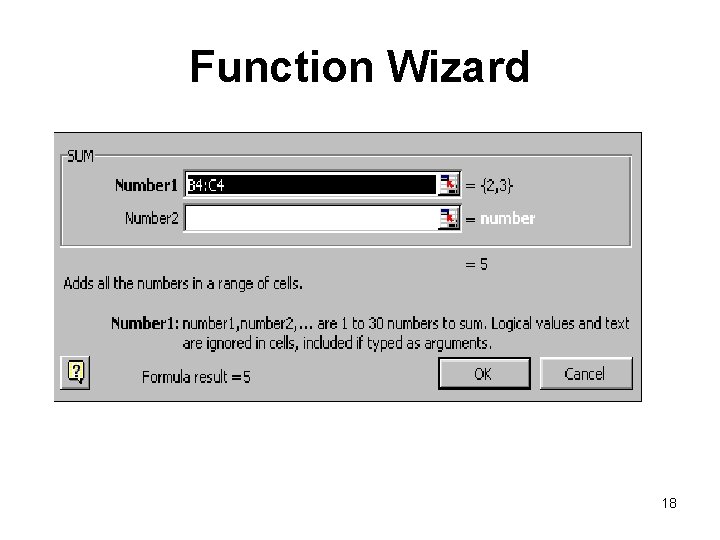
Function Wizard 18

Fungsi Logika IF Memilih antara 2 kemungkinan atau lebih dari perbandingan logika yang diberikan Bentuk Umum : =IF(logika, perintah-1, perintah-2) Contoh : =IF(B 4>65. 9, ”LULUS”, ”TIDAK LULUS”) jika isi sel B 4 lebih besar dari 65. 9 cetak kata LULUS, tetapi jika sel B 4 lebih kecil atau sama dengan 65. 9 cetak kata TIDAK LULUS =IF(A 1*E 1)<=7000, ”MURAH”, ”MAHAL”) Jika hasil perkalian dari sel A 1 dan E 1 lebih kecil sama dengan 7000 maka cetak kata MURAH, tetapi jika hasil perkalian lebih dari 7000 cetak kata MAHAL 19
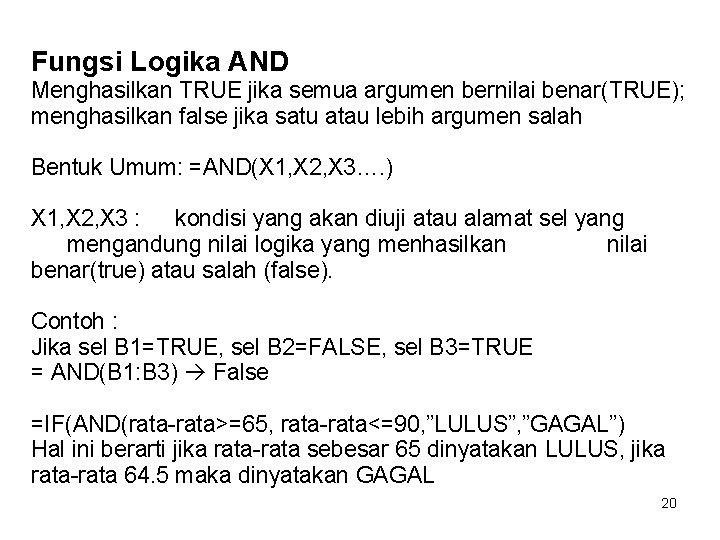
Fungsi Logika AND Menghasilkan TRUE jika semua argumen bernilai benar(TRUE); menghasilkan false jika satu atau lebih argumen salah Bentuk Umum: =AND(X 1, X 2, X 3…. ) X 1, X 2, X 3 : kondisi yang akan diuji atau alamat sel yang mengandung nilai logika yang menhasilkan nilai benar(true) atau salah (false). Contoh : Jika sel B 1=TRUE, sel B 2=FALSE, sel B 3=TRUE = AND(B 1: B 3) False =IF(AND(rata-rata>=65, rata-rata<=90, ”LULUS”, ”GAGAL”) Hal ini berarti jika rata-rata sebesar 65 dinyatakan LULUS, jika rata-rata 64. 5 maka dinyatakan GAGAL 20
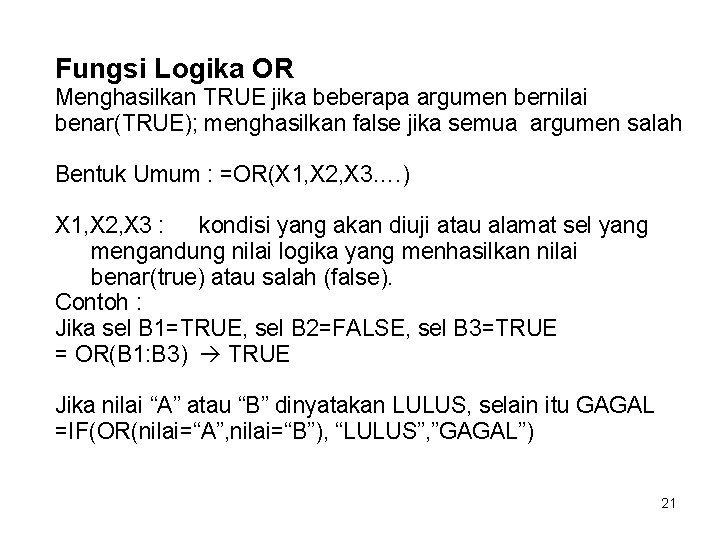
Fungsi Logika OR Menghasilkan TRUE jika beberapa argumen bernilai benar(TRUE); menghasilkan false jika semua argumen salah Bentuk Umum : =OR(X 1, X 2, X 3…. ) X 1, X 2, X 3 : kondisi yang akan diuji atau alamat sel yang mengandung nilai logika yang menhasilkan nilai benar(true) atau salah (false). Contoh : Jika sel B 1=TRUE, sel B 2=FALSE, sel B 3=TRUE = OR(B 1: B 3) TRUE Jika nilai “A” atau “B” dinyatakan LULUS, selain itu GAGAL =IF(OR(nilai=“A”, nilai=“B”), “LULUS”, ”GAGAL”) 21
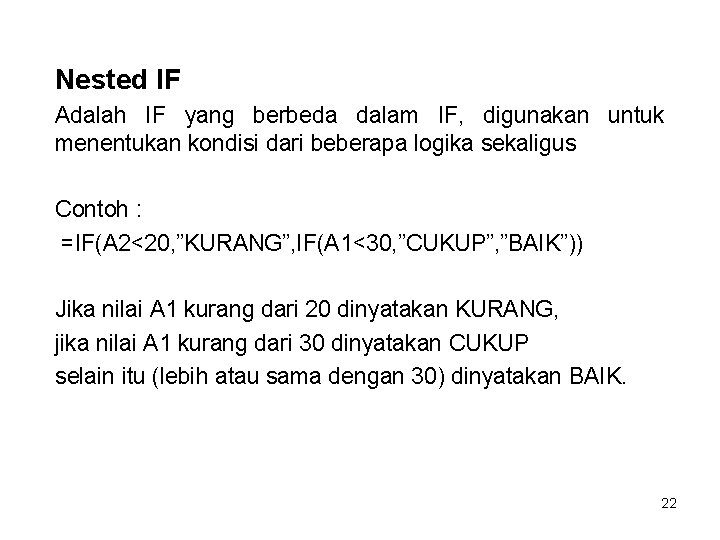
Nested IF Adalah IF yang berbeda dalam IF, digunakan untuk menentukan kondisi dari beberapa logika sekaligus Contoh : =IF(A 2<20, ”KURANG”, IF(A 1<30, ”CUKUP”, ”BAIK”)) Jika nilai A 1 kurang dari 20 dinyatakan KURANG, jika nilai A 1 kurang dari 30 dinyatakan CUKUP selain itu (lebih atau sama dengan 30) dinyatakan BAIK. 22
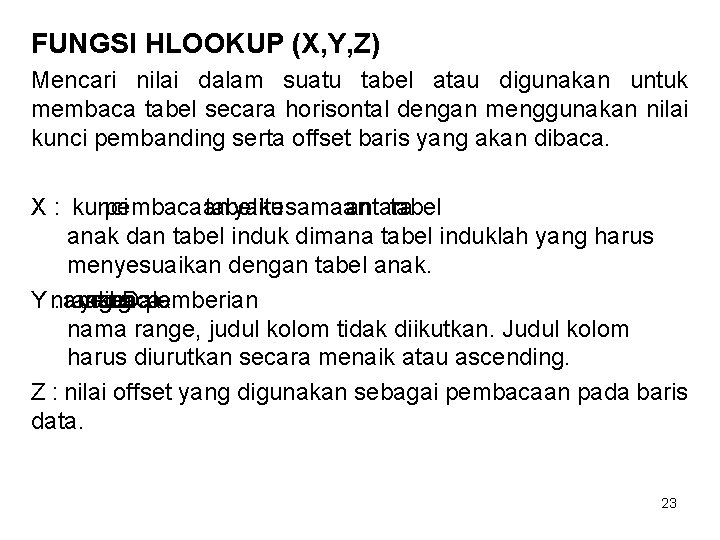
FUNGSI HLOOKUP (X, Y, Z) Mencari nilai dalam suatu tabel atau digunakan untuk membaca tabel secara horisontal dengan menggunakan nilai kunci pembanding serta offset baris yang akan dibaca. X : kunci pembacaan tabel yaitu kesamaan antara tabel anak dan tabel induk dimana tabel induklah yang harus menyesuaikan dengan tabel anak. Y nama : range yang akan dibaca. Dalam pemberian nama range, judul kolom tidak diikutkan. Judul kolom harus diurutkan secara menaik atau ascending. Z : nilai offset yang digunakan sebagai pembacaan pada baris data. 23

FUNGSI HLOOKUP (X, Y, Z) Contoh : 24
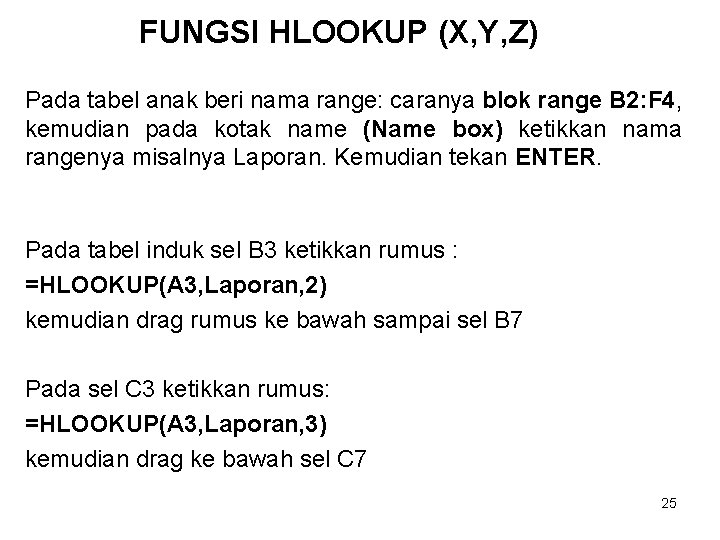
FUNGSI HLOOKUP (X, Y, Z) Pada tabel anak beri nama range: caranya blok range B 2: F 4, kemudian pada kotak name (Name box) ketikkan nama rangenya misalnya Laporan. Kemudian tekan ENTER. Pada tabel induk sel B 3 ketikkan rumus : =HLOOKUP(A 3, Laporan, 2) kemudian drag rumus ke bawah sampai sel B 7 Pada sel C 3 ketikkan rumus: =HLOOKUP(A 3, Laporan, 3) kemudian drag ke bawah sel C 7 25
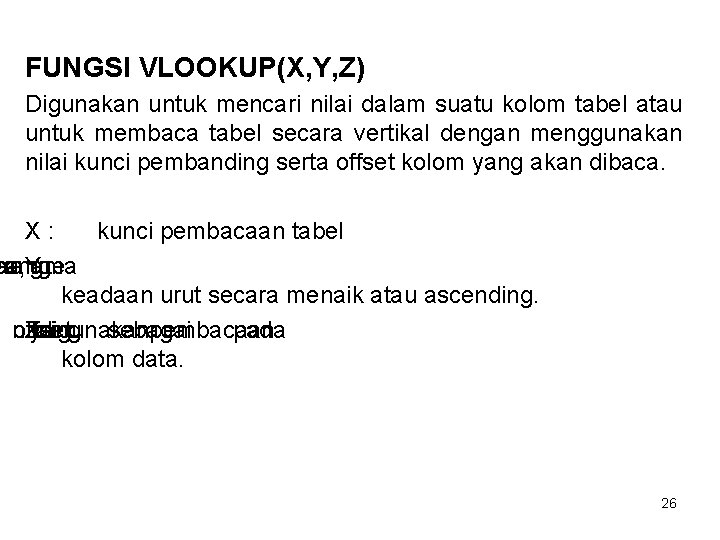
FUNGSI VLOOKUP(X, Y, Z) Digunakan untuk mencari nilai dalam suatu kolom tabel atau untuk membaca tabel secara vertikal dengan menggunakan nilai kunci pembanding serta offset kolom yang akan dibaca. X: kunci pembacaan tabel yang ca, an range nama Y: keadaan urut secara menaik atau ascending. nilai offset Zyang digunakan : sebagai pembacaan pada kolom data. 26
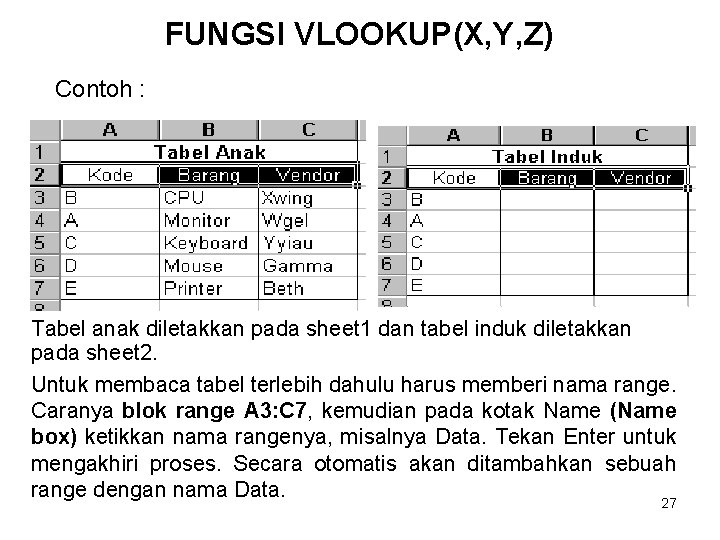
FUNGSI VLOOKUP(X, Y, Z) Contoh : Tabel anak diletakkan pada sheet 1 dan tabel induk diletakkan pada sheet 2. Untuk membaca tabel terlebih dahulu harus memberi nama range. Caranya blok range A 3: C 7, kemudian pada kotak Name (Name box) ketikkan nama rangenya, misalnya Data. Tekan Enter untuk mengakhiri proses. Secara otomatis akan ditambahkan sebuah range dengan nama Data. 27

FUNGSI VLOOKUP(X, Y, Z) pada sel B 3 Sheet 2 ketikkan rumus =VLOOKUP(B 3, DATA, 2) (membaca tabel anak dengan range DATA kolom ke 2 => Barang) pada sel C 3 ketikkan rumus =VLOOKUP(B 3, DATA, 3) (untuk membaca kolom ke 3 => Vendor) 28
 Microsoft excel merupakan aplikasi …
Microsoft excel merupakan aplikasi … Fungsi menu excel
Fungsi menu excel Contoh soal fungsi non linier
Contoh soal fungsi non linier Microsoft official academic course microsoft excel 2016
Microsoft official academic course microsoft excel 2016 Lembar kerja program aplikasi pengolah angka adalah....
Lembar kerja program aplikasi pengolah angka adalah.... Microsoft office excel merupakan aplikasi pengolah
Microsoft office excel merupakan aplikasi pengolah Turunan fungsi komposisi
Turunan fungsi komposisi Fungsi biaya matematika ekonomi
Fungsi biaya matematika ekonomi Rumus fungsi penawaran adalah
Rumus fungsi penawaran adalah Analisis pulang pokok
Analisis pulang pokok Fungsi komposisi dan fungsi invers
Fungsi komposisi dan fungsi invers Rumus fungsi komposisi dan fungsi invers
Rumus fungsi komposisi dan fungsi invers Berikut merupakan peranan dan fungsi hiasan dalaman kecuali
Berikut merupakan peranan dan fungsi hiasan dalaman kecuali Basidorsal
Basidorsal El software utilitario microsoft excel es:
El software utilitario microsoft excel es: Macro adalah
Macro adalah Pengenalan ms excel
Pengenalan ms excel Excel boolean operators
Excel boolean operators Excel spreadsheet vocabulary
Excel spreadsheet vocabulary Pengenalan microsoft office
Pengenalan microsoft office Mengoperasikan microsoft excel
Mengoperasikan microsoft excel Microsoft excel xp
Microsoft excel xp Exploring microsoft office excel 2016 comprehensive
Exploring microsoft office excel 2016 comprehensive Excel lesson 4 vocabulary
Excel lesson 4 vocabulary Excel 2010 training
Excel 2010 training Que representa
Que representa Tombol perintah chart terdapat pada menu
Tombol perintah chart terdapat pada menu Zakadki
Zakadki Modul microsoft excel
Modul microsoft excel